0x00000023 BSoD エラー: すばやく修正する 3 つの方法
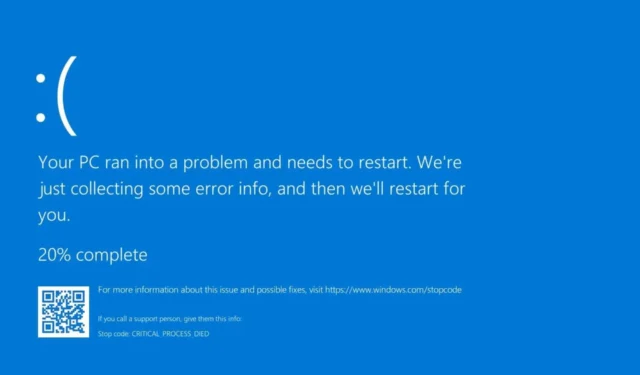
FAT という用語を目にしたとき、最初に頭に浮かぶのはドライブのファイル システムです。ファイル システムは、ストレージ メディアからデータを保存および取得するように設計されています。ただし、それらもBSoD エラーをスローする可能性があります。
Windows ベースのオペレーティング システムを使用している場合、通常は FAT ファイル システム (FAT32) を使用してデータを保存します。これは、他のファイル システムよりも大きなファイルを高速に処理できるためです。では、エラー 0x000000023 の原因は何でしょうか? 確認してみましょう。
エラー コード 0x00000023 とは何ですか?
ファイルシステム エラーは、ハード ドライブのファイル システムの問題です。これにより、ファイルが破損したり、アクセスできなくなったり、失われたりする可能性があります。
一般的に、システム ファイル エラーは、ハード ドライブ上のファイルまたはフォルダーの内容にアクセスしているときに発生するあらゆる種類のエラーです。これらのエラーは、ハードウェアの問題またはソフトウェアの問題が原因で発生する場合があります。
ただし、この特定のエラー コード 0x00000023 は、破損した FAT ファイル システムが原因で発生します。その他の原因は次のとおりです。
- 破損したレジストリ設定–破損したレジストリ設定は、プログラムが正しく起動しない、またはまったく起動しない場合に、FAT ファイル システム エラーを引き起こす可能性もあります。
- 不良セクタ–ハード ドライブの不良セクタにより、 FAT32 パーティションが破損する可能性があります。これが発生すると、コンピューターはドライブに保存されているすべてのデータを読み取ることができない場合があります。
- ハード ドライブの不適切なフォーマット– このプロセスが正しく行われないと、ドライブに不良セクタが残る可能性があります。
- ハードウェアの損傷–ハードドライブは永久に使用できません。最終的に、それらは完全に失敗し、完全に機能しなくなります。古くなったハード ドライブを搭載した古いコンピュータを使用している場合、その日数はおそらく数えるほどしかありません。
- ウイルス感染– ウイルスは、コンピュータ上のあらゆる種類のファイルに感染し、ファイルが正しく機能しなくなる可能性があります。これにより、ファイルを開こうとすると、FAT ファイル システム エラー メッセージが表示される場合があります。
- 互換性のないソフトウェアおよびハードウェア デバイス– 一部のプログラムでは異なるバージョンの FAT が使用されているため、同じデバイスでそれらを使用しようとすると、互換性の問題が発生する可能性があります。
FAT ファイル システム エラーを修正するにはどうすればよいですか?
すべてがチェックされていることを確認するためのいくつかの事項は次のとおりです。
- すべての周辺機器を取り外し、必要なものだけを復元して、問題が解決しないかどうかを確認します。
- すべてのドライバーが最新であることを確認してください。
- 互換性の問題を引き起こしている可能性のある最近のソフトウェアをすべてアンインストールします。
1.CHKDSK コマンドを実行します。
- PCでセーフモードに入ります。
- キーを押してWindows 、検索バーに「cmd」と入力し、[管理者として実行] をクリックします。

- 次のコマンドを入力し、C 文字をドライブの文字に置き換えて、 を押しますEnter。
chkdsk C: /f
2.ウイルス対策を無効にする
- まだセーフ モードで、[スタート] メニューアイコンをクリックし、検索バーに「Windows セキュリティ」と入力して、[開く]をクリックします。
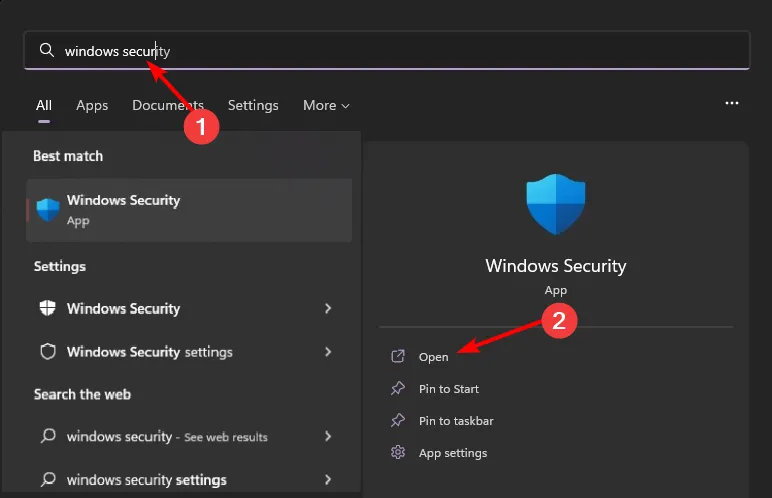
- [ファイアウォールとネットワーク保護] をクリックし、[パブリック ネットワーク]を選択します。

- Microsoft Defender ファイアウォールを見つけて、オフ ボタンを切り替えます。
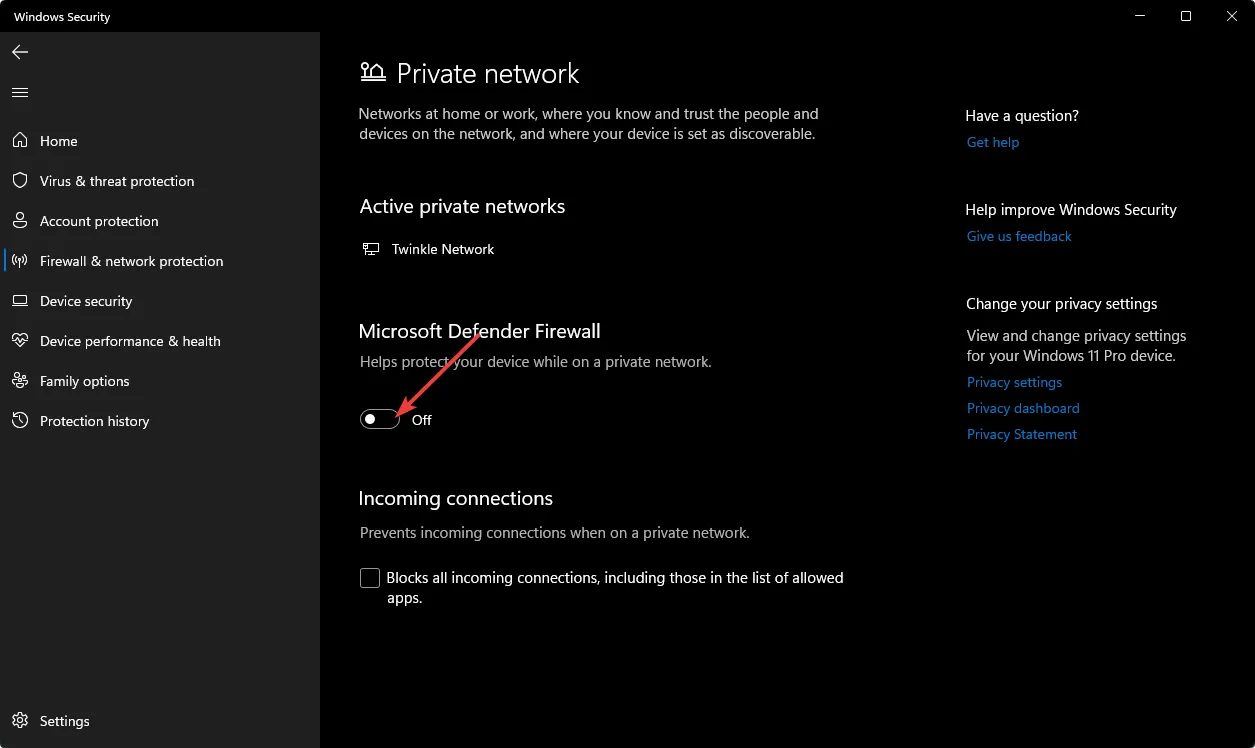
3. ハードウェア診断チェックを実行する
- キーを押してcmdWindows と入力し、 [管理者として実行] を選択します。
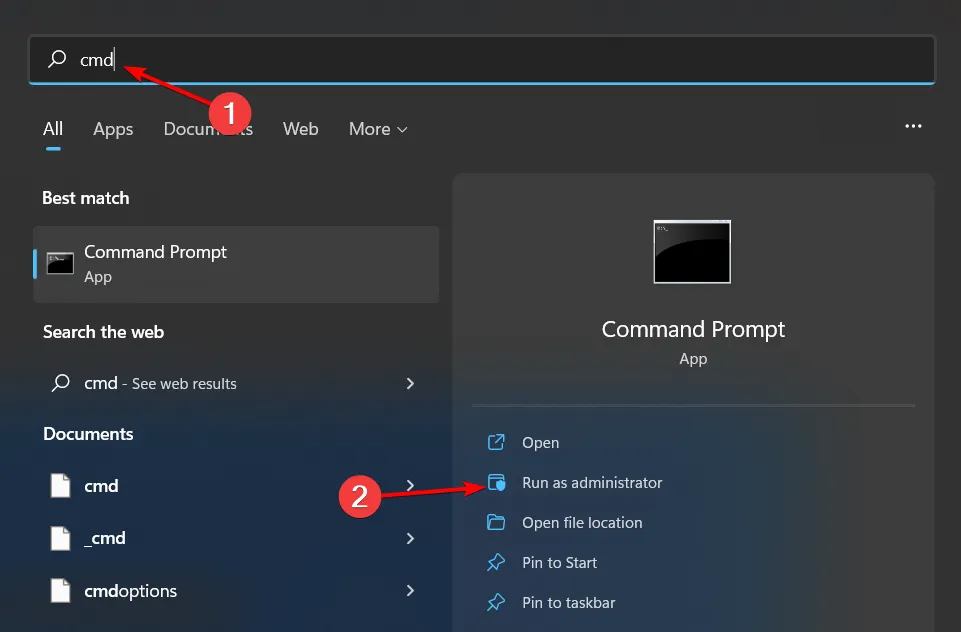
- 次のコマンドを入力し、Enter を押して実行します。
msdt.exe -id DeviceDiagnostic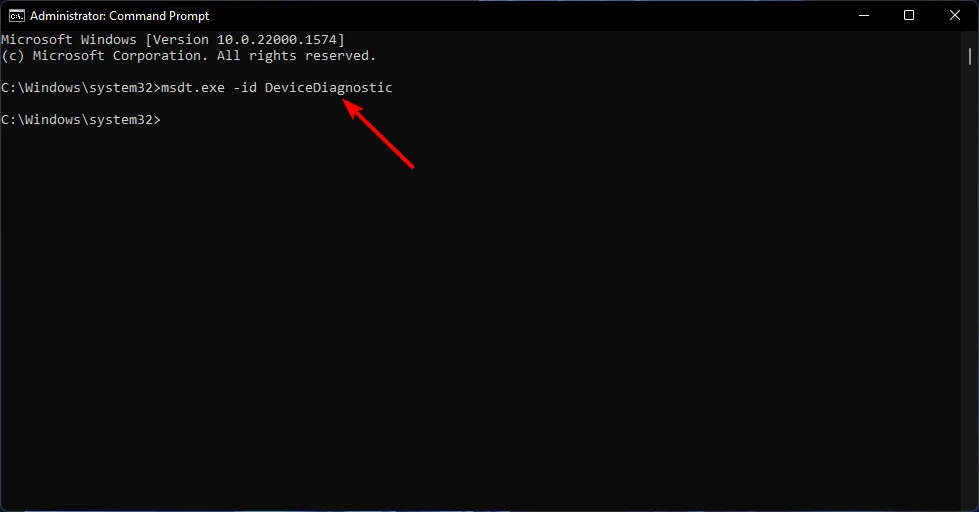
- 表示される[ハードウェアとデバイス]ダイアログで、[次へ] をクリックします。
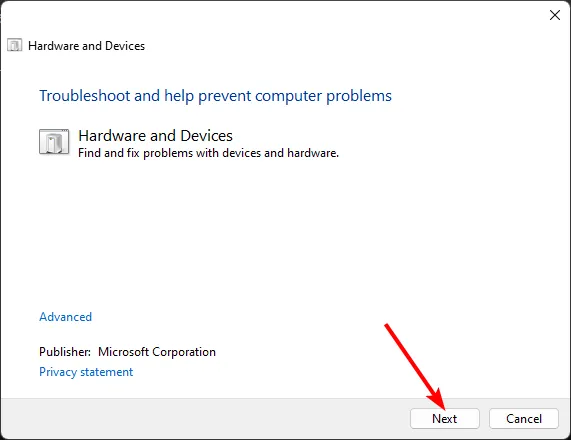
- ツールは、ハードウェアの問題のスキャンを開始し、修正を推奨します。完了したら、解決策が見つかった場合は[この修正を適用する]をクリックします。
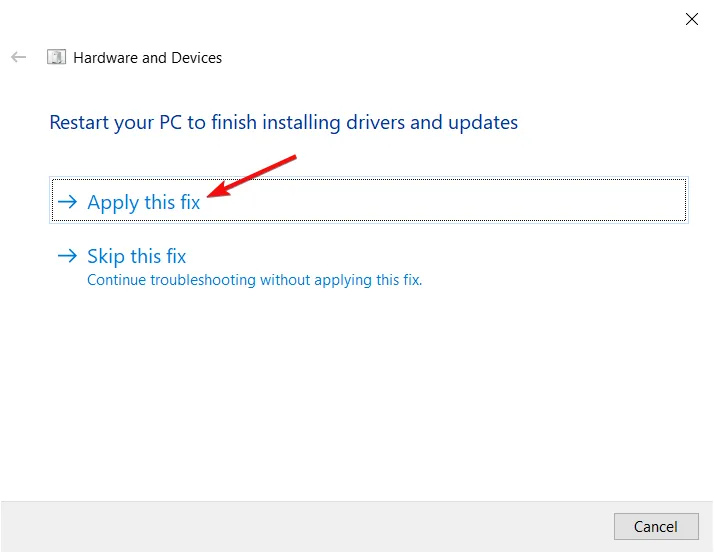
- PC を再起動し、エラーがまだ発生するかどうかを確認します。
逆に、組み込みのトラブルシューティング ツールは適切に機能しますが、存在する可能性のあるすべてのエラーを常に把握できるとは限りません。そのため、ハードウェア診断ツールの使用をお勧めします。
これらのツールは、コンピューターのハードウェア コンポーネントに関する詳細情報を提供することで、時間、お金、不満を軽減します。
それらには幅広い機能があり、システムのベンチマークを行うのに役立つため、新しいコンポーネントをインストールしたり、既存のコンポーネントをアップグレードしたりした後、どれだけ高速かを確認できます。
特にこの種のエラーが頻繁に発生する場合は、BSoD fixers も検討してください。これらは、BSoD エラーの根本原因について推測ゲームをする時間がない場合に役立ちます。
あなたのフィードバックは私たちにとって重要です。そのため、以下のコメント セクションで、このエラーに対して見逃した可能性のある他の解決策をお知らせください。



コメントを残す